 |
|
Введення нового елемента в довідник
Почати введення нового елемента в довідник можна натисканням екранної кнопки з піктограмою ("Новий рядок") на панелі інструментів вікна довідника, або натисканням клавіші <Insert>, або через меню Дії > Новий.
При роботі у формі елемента довідника використовуються загальні прийоми роботи з формою. Докладно ці прийоми описані до документації програми в темі "Загальні принципи роботи з формами". Ми ж розглянемо приклад заповнення довідника "Контрагенти" і на цьому конкретному прикладі спробуємо з'ясувати загальні принципи введення довідкової інформації.
Отже, знаходячись у вікні довідника "Контрагенти" натисканням клавіші <Insert> забезпечимо перехід у режим введення нового елемента На екрані розгорнеться порожній бланк форми елемента довідника Заповнимо його реквізити, як це показано на рис. 4-3.
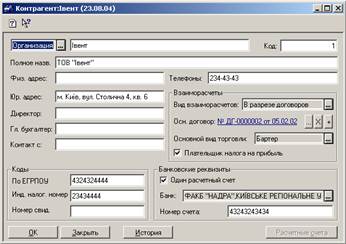
Рис.4-3. Заповнення форми введення нового елемента довідника "Контрагенти"
Зауважимо, що перш ніж уводити коротке найменування контрагента, пропонується визначити його тип. Це може бути організація або приватна особа. Наступний склад реквізитів форми введення буде залежати від цього вибору, оскільки ясно, що зовсім різні дані вимагаються для ідентифікації організації або приватної особи.
Таким чином, у рядок "Контрагент" необхідно ввести тип контрагента і його коротке найменування "Івент". Однак потрібно пам'ятати, що дане коротке найменування в наступній роботі буде використовуватися для швидкого пошуку потрібного елемента, для сортування вмісту довідника і т.п. Як правило, усі ці дії виконуються, починаючи з перших букв короткого найменування. У цьому зв'язку рекомендується назву виносити на перше місце, а слідом за ним вказувати інші атрибути типу і статусу організації. У графу "Повне найменування" необхідно занести найменування організації в тім виді, у якому ми хочемо побачити його в документах, автоматично виданих програмою, наприклад у платіжних або дорученнях рахунках.
У поле "Код" вводиться унікальний код контрагента. Програма забезпечує автоматичну нумерацію елементів довідника, що вводяться. Однак, якщо в організації вже існує деяка система кодування контрагентів, то потрібно її дотримувати, щоб уникнути виникнення непорозумінь, коли один співробітник при введенні нового партнера використовує наскрізну нумерацію, а іншої вводить код з врахуванням, наприклад, коду регіону.
Оскільки контрагент може мати кілька розрахункових рахунків, то для збереження інформації про його банківські рахунки в конфігурації задіяний окремий довідник "Розрахункові рахунки", що підлеглий довіднику "Контрагенти". За допомогою керуючих елементів закладки "Розрахункові рахунки" здійснюється заповнення саме цього довідника.
У силу того, що довідник "Розрахункові рахунки" є підлеглим довіднику "Контрагенти" необхідно, щоб на момент введення інформації про розрахункові рахунки в систему вже була інформація про контрагента. У цьому зв'язку при звертанні до кнопки "Розрахункові рахунки" програма видає повідомлення:

Треба розуміти, що позитивна відповідь на цей запит приведе до запису в базу інформації про нового контрагента, і тільки в цьому випадку стане можливим введення інформації про його розрахункові рахунки.
Для введення відомостей про новий розрахунковий рахунок використовується кнопка "Розрахункові рахунки", що відкриває підлеглий довідник "Грошові рахунки". Створюємо в цьому довіднику новий рахунок. У результаті відкривається порожня форма діалогу "Відомості про банківський рахунок" для введення інформації про розрахунковий рахунок контрагента На рис. 4-4 показаний приклад заповнення цієї форми відповідно до постановки задачі 3.

Рис. 4-4. Введення інформації про банківський рахунок контрагента
Завершується процес введення нового розрахункового рахунка натисканням екранної кнопки "Закрити". Після введення нового рахунка можна буде побачити, що в списку розрахункових рахунків ТОВ „Івент” є перший (і поки єдиний) запис: Р/с 43243243434 в ФАКБ „НАДРА”, КИЇВСЬКЕ РЕГІОНАЛЬНЕ УПР.(МФО 320564).
Для додавання нових записів, що містять відомості про інші розрахункові рахунки організації прийдеться знову повторити процедуру введення нового рахунка.